Pastaba: Norėtume jums kuo greičiau pateikti naujausią žinyno turinį jūsų kalba. Šis puslapis išverstas automatiškai, todėl gali būti gramatikos klaidų ar netikslumų. Mūsų tikslas – padaryti, kad šis turinys būtų jums naudingas. Gal galite šio puslapio apačioje mums pranešti, ar informacija buvo naudinga? Čia yra straipsnis anglų kalba , kuriuo galite pasinaudoti kaip patogia nuoroda.
"Microsoft" Pulse yra balsavimo programa, kurie yra integruoti į „Skype“ susitikimo transliacija. Tai leidžia susitikimo dalyviams dalyvauti įvykių realiuoju laiku, kuri išsaugo juos į darbą ir suteikia organizatoriams naujausia informacija apie tai, kaip gauti įvykio informacija. Su "Microsoft" Pulse, organizatoriai gali publikuoti klausimus, kad dalyviai atsakyti į savo kompiuteryje arba mobiliajame įrenginyje. Duomenų galima iš karto kad organizatoriams tendencijos matyti ir keisti susitikimo turinį, bet kur.
"Microsoft" Pulse įtraukti į savo „Skype“ susitikimo transliacija
-
Eikite į "Skype" susitikimo transliacijos portale.
-
Prisijunkite naudodami savo darbo arba mokyklos abonementą (pvz., seanc@contoso.com).
-
Pasirinkite susitikimą arba įvykį, į kurį bus įtraukti "Microsoft" Pulse.
-
Spustelėkite Tinkinti.
-
Nuspręskite, kur norite Microsoft Pulse lange bus rodoma dešinėje vaizdo leistuvo pusėje (spustelėkite dešiniojoje skydo programoje) ar po juo (spustelėkite apatinėje skydo programoje).
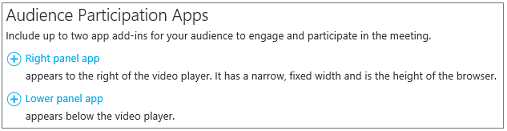
-
Pasirinkite programą, spustelėkite "Microsoft" Pulse > pasirinkti.
-
"Microsoft" Pulse svetainėje kurti, tvarkyti ir pasiekti Pulse apklausas. įsitikinti, įsitikink:
-
Turite Pulse "Microsoft" abonementą. Sąskaita yra nemokama ir trunka tik kelias minutes sukurti. Įvedę abonemento informaciją, gausite laišką, kuriame prašoma patvirtinti savo sąskaitą. Kai tai daroma, galite eiti.
-
"Microsoft" Pulse sukūrėte, kad galėtumėte įtraukti į savo "Skype" susitikimo transliaciją. Kurdami į Pulse sukursite abonemento Slapyvardis ir renginių saitą. Stebėti, šie elementai, nes jums reikės suteikti jiems nustatant jūsų "Skype" susitikimo transliacija.
-
-
Įveskite arba įklijuokite Pulse ID iš savo "Microsoft" Pulse įvykio nuorodą (pvz., https://pulse.com/app/seanc/PlanReview). Šį saitą, galite rasti "Microsoft" Pulse ataskaitų srityje.
-
Įveskite arba įklijuokite savo "Microsoft" Pulse įvykį (pvz., https://pulse.com/app/seanc/PlanReview) abonemento pavadinimą. Šį saitą, galite rasti "Microsoft" Pulse ataskaitų srityje.
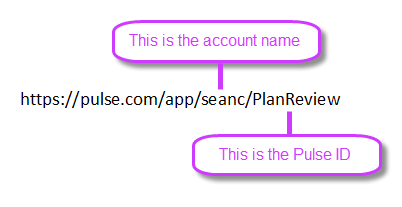
-
Viršutiniame dešiniajame kampe spustelėkite atlikta. Štai ką dalyvis mato Kada Microsoft Pulse integruota transliaciją.
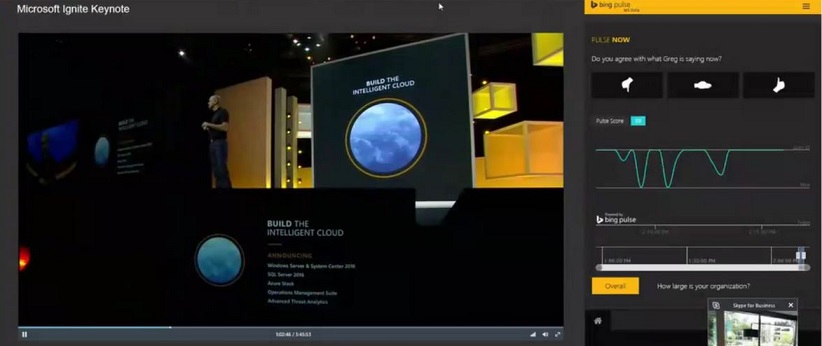
Susijusios temos
"Skype" susitikimo transliacijos pagalbos
kas yra "Skype" susitikimo transliacija?
"Skype" susitikimo transliacija tvarkaraštis
"Skype" susitikimo transliacijos įvykio valdymas
prisijungti prie "Skype" susitikimo transliacijos
įtraukti "Yammer" informacijos santrauką į "Skype" susitikimo transliaciją
įrašą ir publikuokite savo "Skype" susitikimo transliacijos










